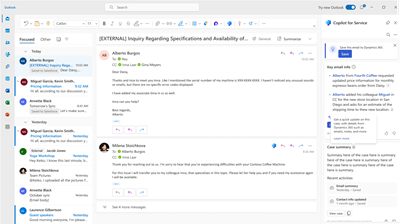บันทึกอีเมลและการประชุมไปยัง CRM ของคุณ
เชื่อมต่ออีเมลและการประชุม Outlook ของคุณกับเคสและบัญชีในระบบการจัดการความสัมพันธ์กับลูกค้า (CRM) ได้อย่างง่ายดายด้วยCopilot สำหรับการบริการ เพื่อติดตามการโต้ตอบของคุณกับลูกค้า Microsoft 365 คุณยังสามารถดูกิจกรรมที่เกี่ยวข้องสำหรับผู้ติดต่อของคุณใน CRM
บันทึกอีเมลและการประชุมไปยัง CRM ของคุณ
- เมื่อคุณเปิดอีเมลหรือการประชุมใน Outlook Copilot สำหรับการบริการจะแสดงการ์ดพร้อมตัวเลือกในการบันทึกการโต้ตอบ เลือก บันทึก
- หากคุณใช้ Dynamics 365 Customer Service เป็น CRM ของคุณ และไม่ได้เปิดใช้งานการทำข้อมูลให้ตรงกันทางฝั่งเซิร์ฟเวอร์ คุณจะต้องเปิดใช้งานสำหรับกล่องจดหมายของคุณ
- เชื่อมต่อกิจกรรมกับเรกคอร์ดโดยเลือกหนึ่งในตัวเลือกต่อไปนี้:
- ลูกค้าองค์กรและกรณีที่เกี่ยวข้องกับผู้ติดต่อในกิจกรรม
- ใช้ช่องค้นหาเพื่อค้นหาและเชื่อมต่อกับเรกคอร์ดอื่นประเภทใดก็ได้ที่เพิ่มลงใน Copilot สำหรับการบริการโดยผู้ดูแลระบบของคุณ
- บันทึกโดยไม่ต้องเชื่อมต่อ อีเมลหรือการประชุมจะยังคงเชื่อมโยงกับผู้ติดต่อในฟิลด์ ถึง, สำเนาถึง และ สำเนาลับถึง
หาก CRM ของคุณคือ Customer Service กฎเหล่านี้จะมีผลเมื่อคุณบันทึกอีเมล:
- การตอบกลับอีเมลที่บันทึกไว้จะถูกบันทึกลงใน CRM โดยอัตโนมัติหากการทำข้อมูลให้ตรงกันทางฝั่งเซิร์ฟเวอร์เปิดอยู่ และคุณไม่ได้เลือกดรอปดาวน์ ไม่มีข้อความอีเมล ใน Customer Service >การตั้งค่า>การตั้งค่ารูปแบบส่วนตัว>อีเมล>ติดตาม
- อีเมลฉบับร่างและการนัดหมายจะถูกบันทึกลงใน CRM โดยอัตโนมัติ
- อีเมลจะถูกบันทึกลงใน CRM หลังจากส่งแล้ว การนัดหมายจะถูกบันทึกไว้ทันที
หมายเหตุ
- คุณไม่สามารถบันทึกการโต้ตอบของ Outlook จากกล่องจดหมายที่ใช้ร่วมกันได้
- หากคุณใช้ Salesforce เป็น CRM ของคุณ คุณไม่สามารถบันทึกอีเมลฉบับร่างและการนัดหมายไปยัง Salesforce ได้ การตอบกลับอีเมลที่บันทึกไว้และการอัปเดตกิจกรรมที่บันทึกไว้จะไม่ถูกบันทึกโดยอัตโนมัติเช่นกัน
ดูกิจกรรมที่เกี่ยวข้อง
การ์ด รายการที่เกี่ยวข้อง แสดงอีเมลล่าสุดจากและการประชุมที่กำลังจะมีขึ้นพร้อมกับผู้ติดต่อที่เชื่อมต่อ คุณสามารถดูกิจกรรมสามารายการในการ์ดโดยค่าเริ่มต้น เมื่อคุณเลือกอีเมลหรือการประชุมใน รายการที่เกี่ยวข้อง อีเมลจะเปิดขึ้นในแท็บใหม่ในเบราว์เซอร์ของคุณ
ขั้นตอนถัดไป
รับข้อมูลอีเมลสำคัญและร่างคำตอบ
ดูสรุปกรณีพร้อมอีเมลและการประชุมที่เกี่ยวข้อง
แบ่งปันและอัปเดตบันทึก CRM ในการสนทนาใน Teams